特定のサイトへアクセスした際に、文字の範囲選択や右クリックができないページがあります。コピーペーストしたいのに、なんとかならないか、という際に2クリックで普段通り使用できるようになる方法を紹介します。
Windowsやmacを問わず、Google ChromeやMicrosoft Edgeなどで使用した際に有効です。ちなみにPDFですと、別のプロテクトがかかっている場合があるので今回の対象外になります。
原因
当サイトもそうですが、Webページはいくつかの事情で動いているのですが、一部にJavascriptというプログラムがあります。こちらはブラウザでページにアクセスした際に、特定の動作を行ったり制限したりできるプログラムになります。
サイト制作者からすれば簡単に文字をコピーされたくなかったり、右クリックして欲しくない場合に動作を制限するために用いられます。
解決方法
いくつか方法はありますが、最も簡単な方法がブラウザに拡張機能(アドオン)を追加する方法です。
Chromeの場合はすんなり入るかと思いますが、Edgeの場合はセキュリティ制限がある場合があるので、ブラウザの案内に従ってください。
Absolute Enable Right Click & Copy
Chromeの場合:下記のページへアクセスし、右上の「Chromeに追加」をクリックしてください。
https://chrome.google.com/webstore/detail/absolute-enable-right-cli/jdocbkpgdakpekjlhemmfcncgdjeiika
Edgeの場合:
追加されたら、
ブラウザ右上のパズルのマークをクリックし、
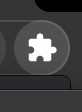
「Absolute Enable Right Click & Copy」のピンのマークをクリックします。

そうするとブラウザ右上にアイコンが追加されるので、クリックし、
![]()
「Enable Copy」(コピー禁止解除)か「Absolute Mode」(右クリック禁止解除)をクリックすることで、制限が解除されます。
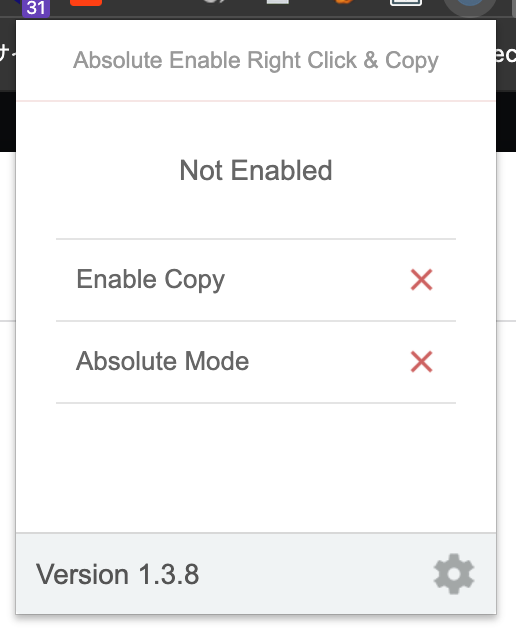
拡張機能では他にも「Simple Allow Copy」や「Enable Right Click」などがありますが、一番こちらが使いやすくあらゆるパターンにも対応しています。

![[制限解除] 範囲コピーや右クリックの制限を解除する](https://tohitsu.co.jp/storage/2021/08/copy-failed-rightclick-failed.jpg)